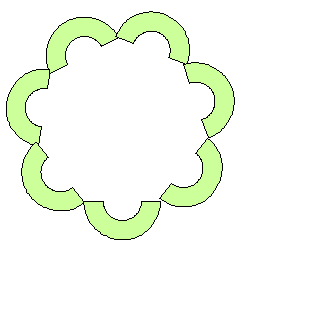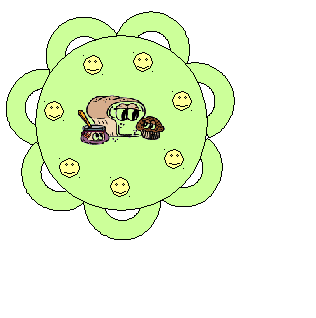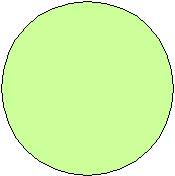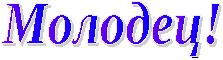Программное обеспечение
Приложение 4
Инструкционная карта №4
Собери мозаику
-
Откройте папку «Заготовки для урока» Рисунок 4, в которой находится изображение Киски
-
Соберите мозаику пользуясь инструкцией
ИНСТРУКЦИЯ
В файле содержатся фрагменты рисунка и образец рисунка.
- построить из фрагментов рисунок по образцу;
- изображение, содержащее фрагменты рисунка и образец - тот рисунок, который должен получиться после соединения фрагментов;
Образец инструкции к выполнению задания.
1. Внимательно посмотрите на образец рисунка.
2. Аккуратно, не задевая соседних фрагментов, выделите один фрагмент с помощью инструмента Выделение.
3. С помощью пункта меню Рисунок отразите или поверните фрагмент так, чтобы он совпадал с положением на образце.
4. Аналогично работайте со следующими фрагментами.
5. После отражения и поворота всех фрагментов соедините их, выделяя и перемещая фрагменты с помощью мыши.
6. Сравните полученное изображение с образцом.
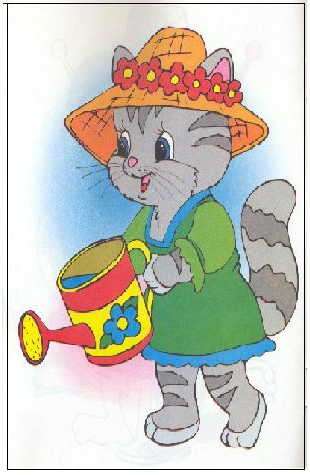
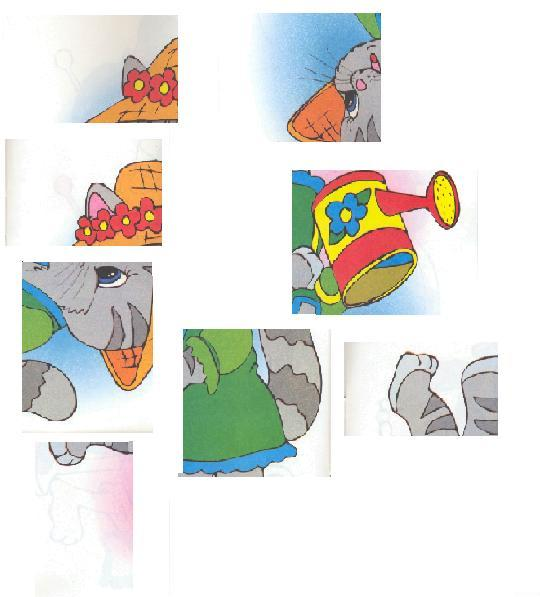
3. Покажите учителю полученный результат учителю
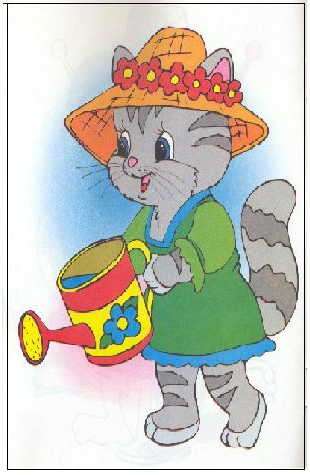
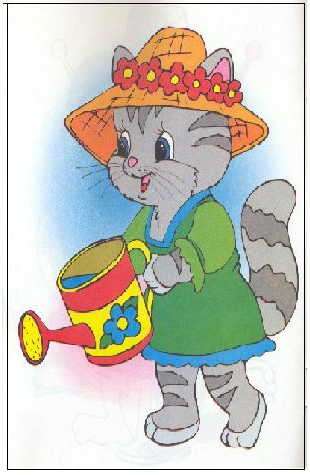
Прикладное программное обеспечение
Цели урока:
-
Образовательная: познакомить учащихся с основными понятиями этого раздела темы: программным обеспечением, основными его составляющими. Рассмотреть состав прикладного программного обеспечения. Закрепить навыки работы с прикладными программами.
-
Дидактическая: в результате учащиеся должны знать: что такое программное обеспечение, что в него входит; какие программы относятся к прикладному программному обеспечению, пользоваться полученными знаниями при работе на компьютере.
-
Развивающая: развивать у учащихся стремление к активной познавательной деятельности, умение работать самостоятельно и пытаться самим разрешать возникшие проблемы.
-
Воспитательная: формировать познавательные интересы учащихся, воспитывать трудолюбие, усидчивость, культуру умственного труда.
Возраст учащихся: 7 класс.
Оборудование:
-
технические средства: компьютер с операционной системой MS Windows, мультимедийный проектор, цветной принтер, экран, школьная доска, раздаточный материал.
-
программные средства: Microsoft Word, Paint, Power Point.
-
раздаточные материалы: памятки, алгоритм выполнения практической работы на компьютере.
Структура урока:
-
Организационный момент (1 минута)
-
Актуализация знаний (3 минуты)
-
Разъяснение нового материала (10 минут)
-
Первичное усвоение нового материала (5 минут)
-
Домашнее задание (2 минуты)
-
Выработка умений и навыков (9 минут)
-
Физкультурная пауза (3 минуты)
-
Закрепление усвоенного материала (10 минут)
-
Подведение итогов (2 минуты)
Ход урока
1. Организационный момент (1 минута)
Учитель:
Приветствует учащихся, отмечает отсутствующих. Сообщает учащимся тему урока, формулирует цели урока:
“Сегодня мы перейдем к изучению второй части темы “Компьютер и программное обеспечение”, познакомимся с понятием программное обеспечение, узнаем, что включает в себя это понятие и какие программы относятся к прикладному программному обеспечению. Вспомним работу с прикладными программами и выполним в них несложные операции.
Цель нашего урока – в интересной форме получить новые знания по теме “Компьютер и программное обеспечение” и, выполняя практическую работу, закрепить полученные знания.
2. Актуализация знаний (3 минуты)
Учитель:
“ Что же такое программное обеспечение? ПО – это совокупность программ общего пользования. Т.е все программы установленные на компьютере”.
Демонстрирует соответствующий слайд презентации (слайды 2)
3. Разъяснение нового материала (10 минут)
Учитель:
“Что же входит в понятие программное обеспечение? (слайд 2)
Первое – системное программное обеспечение. Это программы, обслуживающие “железо”. Программы, без которых компьютер работать не будет. Сюда входит известная вам и очень важная программа – операционная система (у нас в классе Windows) и другие нужные компьютеру программы, о которых подробнее мы поговорим на следующем уроке.
Второе – прикладное программное обеспечение. Это программы для пользователя (т.е. для нас с вами). Одни из них могут быть установлены на ваш компьютер, другие нет. Все зависит от желаний пользователя. Если он создает документы, то ему потребуется программа текстовый редактор, если увлечен рисованием, то подходящий ему графический редактор, если переводит, то - программа-переводчик и т.д. В эту группу входят и ваши любимые игровые программы.
И третье (иногда эти программы не выделяют, а относят к системному ПО) – это системы программирования – средства, позволяющие человеку (программисту) самому создавать программы для компьютера.
Сегодня мы поговорим подробнее о прикладном программном обеспечении”. (слайд 3)
“Какие же программы (их еще называют Приложениями) на наших с вами компьютерах относятся к прикладному программному обеспечению?
Их делят на программы общего назначения и специального назначения. Название групп говорит само за себя.
К программам общего назначения относятся: ( слайд4)
Текстовые редакторы (процессоры) предназначены для создания текстовых документов. Вы знакомились с некоторыми из них в 5 и 6 классах (Блокнот,Word Pad, MS Word) Если необходимо, текстовые документы могут включать в себя графику, звук, видеоизображение и т.п. (слайд 5)
Калькуляторы и электронные таблицы предназначены для обработки числовых данных. (слайд 6)
Графические редакторы позволяют создавать и редактировать рисунки. ( слайд 7)
Звуковые редакторы позволяют работать со звуком, а мультимедиа проигрыватели предназначены для воспроизведения звука, анимации и видео. (слайд 8, слайд 9)
Программы для разработки презентаций (то, что вы сейчас видите на экране, называется презентацией и создана она с помощью прикладной программы PowerPoint). (слайд 10)
Базы данных позволяют превратить компьютер в справочник по любой теме. (слайд 11)
Коммуникационные программы служат для обмена информацией с другими компьютерами. (слайд 12)
-
Физкультурная пауза (3 минуты) ( слайд13)
Название программ специального назначения указывает на направление их использования”.(слайд 14-21)
6.Первичное усвоение нового материала (5 минут)
Учитель:
“Давайте теперь проверим вашу “оперативную память”. Кто сколько прикладных программ запомнил? Напишите на листах, лежащих на ваших столах, те программы, которые вспомните синими чернилами. Потом, пообщавшись с соседом по парте, добавьте те, которые есть в его списке, но нет у вас зелеными чернилами. А затем, посмотрев на слайд презентации, допишите недостающие программы красным”.
Временно закрывает перечень программ, а на третьем этапе высвечивает вновь.
Ученики:
Работают в парах, выполнив задание, сдают работы учителю.
7. Домашнее задание (2 минуты).
Учитель:
“Посмотрите на доске – домашнее задание. Запишите его, пожалуйста, в дневники”
Ученики:
Записывают домашнее задание
8. Выработка умений и навыков (9 минут)
Учитель:
Просит учеников пересесть за компьютеры.
Ученики:
Пересаживаются за свои компьютеры.
Учитель:
“Теперь посмотрите, какое задание вы должны будете выполнить на компьютере. На Рабочем столе каждого компьютера есть ярлык с названием “Прикладное ПО”
Запустите программу (дважды кликнув на ярлыке ЛКМ). Выбирая поочередно из списка прикладные программы, вы должны будете в каждой из них выполнить небольшое задание”.
Демонстрирует алгоритм выполнения аналогичного задания на примере Текстового редактора.
Ученики:
Внимательно слушают, наблюдая на экранах своих компьютеров процесс выполнения задания.
9. Закрепление и систематизация знаний, практическое применение (20 минут).
Учитель:
“Вторая часть урока у нас практическая. Ваша работа будет состоять в следующем. У вас на столах лежат листы с алгоритмом выполнения практической работы. Ваша задача, выполняя его, справиться с максимальным количеством заданий”. (Приложение №8)
Учитель инструктирует учащихся о правилах техники безопасности, которые необходимо соблюдать при работе за компьютером.
Ученики:
Внимательно слушают, приступают к выполнению практической работы. Из среды Power Point c помощью гиперссылок на соответствующие файлы осуществляются переходы в среды Microsoft Word (Приложение№1), Paint (Приложение№2) Microsoft Excel (Приложение№3)), любую игровую или развивающую среду, имеющуюся в распоряжении учителя (Приложение№4), в которых учащиеся выполняют работу.
10. Подведение итогов (2 минуты)
Учитель:
“Понравился ли вам урок? Что нового вы узнали на сегодняшнем уроке?
Давайте подведем итоги нашей работы”.
Ученики:
Отвечают на поставленные вопросы. Демонстрируют листы с полученными результатами. Анализируют свою работу.
| конфеты | ||||||||
| Буратино | 10 | |||||||
| Мальвина | 2 | |||||||
| Пьеро | 3 | |||||||
| Артемон | 6 | |||||||
| Постройте диаграмму количества съеденных конфет по алгоритму: | ||||||||
| 1.Выделить таблицу (А1:В5), щелкнуть по кнопке Мастер диаграмм на Панели инструментов. | ||||||||
| 2.Выполнить действия мастера | ||||||||
| выбрать тип диаграммы Гистограмма (Далее-Далее-Далее) | ||||||||
| выбрать размещение (на отдельном листе) (Готово) | ||||||||
| 3. Распечатать лист с результатом работы | ||||||||
Приложение №6
Учителем информатики приобретен и установлен программно-методический комплекс «Мир информатики». Компания «Кирилл и Мефодий».
В
 ыбирается
любой раздел на усмотрение учителя.
ыбирается
любой раздел на усмотрение учителя.
Приложение №8
Практическая работа
-
Запустите с Рабочего стола презентацию Прикладные программы (двойной щелчок ЛКМ по ярлыку).
-
Нажмите клавишу F5 для начала показа слайдов.
-
Откройте прикладную программу Текстовый редактор.
-
Выполните задания, закройте Приложение, сохранив результат.
-
Откройте прикладную программу Графический редактор.
-
Выполните задание, закройте Приложение, сохранив результат.
-
Откройте прикладную программу Электронные таблицы.
-
Выполните задание, закройте Приложение, предварительно распечатав результат.
-
Откройте игровую программу.
_____________________________________________________________________________________
Приложение №8
Практическая работа
-
Запустите с Рабочего стола презентацию Прикладные программы (двойной щелчок ЛКМ по ярлыку).
-
Нажмите клавишу F5 для начала показа слайдов.
-
Откройте прикладную программу Текстовый редактор.
-
Выполните задания, закройте Приложение, сохранив результат.
-
Откройте прикладную программу Графический редактор.
-
Выполните задание, закройте Приложение, сохранив результат.
-
Откройте прикладную программу Электронные таблицы.
-
Выполните задание, закройте Приложение, предварительно распечатав результат.
-
Откройте игровую программу.
_____________________________________________________________________________________
Приложение №8
Практическая работа
-
Запустите с Рабочего стола презентацию Прикладные программы (двойной щелчок ЛКМ по ярлыку).
-
Нажмите клавишу F5 для начала показа слайдов.
-
Откройте прикладную программу Текстовый редактор.
-
Выполните задания, закройте Приложение, сохранив результат.
-
Откройте прикладную программу Графический редактор.
-
Выполните задание, закройте Приложение, сохранив результат.
-
Откройте прикладную программу Электронные таблицы.
-
Выполните задание, закройте Приложение, предварительно распечатав результат.
-
Откройте игровую программу.
- Вебинар «Речевое развитие детей дошкольного возраста в разных видах деятельности (ФГОС ДО)»
- Вебинар «Социально-коммуникативное развитие детей дошкольного возраста в условиях реализации ФОП ДО и обновлённого ФГОС ДО»
- Международный вебинар «Обучение грамоте старших дошкольников с помощью развивающих игр В. В. Воскобовича: практика реализации ФГОС и ФОП ДО»
- Вебинар «Индивидуальная программа реабилитации и абилитации (ИПРА) ребенка-инвалида: формат и процедура заполнения карты, порядок разработки, корректировки и реализации программы»
- Вебинар «Современные технологии речевого развития детей дошкольного возраста: синквейн, мнемотехника, ТРИЗ, РТВ»
- Вебинар «Конструирование игрушек с подвижными деталями из картона как вид продуктивной деятельности детей дошкольного и младшего школьного возраста»






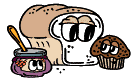 обери
картинку по образцу:
обери
картинку по образцу: